利用方法/チュートリアル RICOH Desk Navi
アプリケーションで開く
Office系データを編集する場合は、ビューアーではなくアプリケーションで開きます。
また、ビューアーの簡易表示では見づらい場合、アプリケーションで表示します。
一覧エリアからアプリケーションで表示する場合
1. 一覧エリアからアプリケーションで表示する文書を選択します。
2. [ファイル]のプルダウンメニューから[アプリケーションで開く]を選択します。
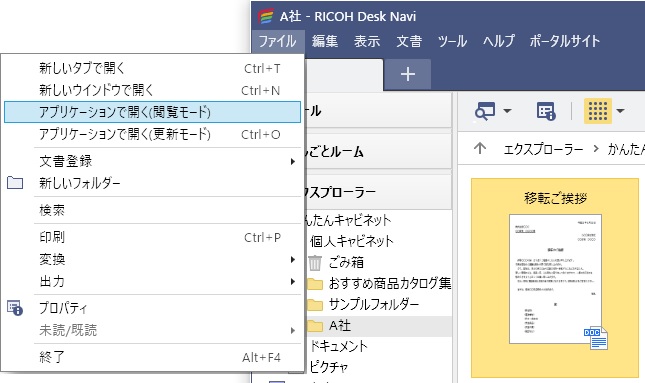
アプリケーションで開く(閲覧モード)
編集保存できないモード(閲覧専用)でアプリケーションを開きます。内容を変更したくない場合の開き方です。
アプリケーションで編集できますが、RICOH Desk Navigatorに書き戻せません。
アプリケーションで開く(更新モード)
アプリケーションで閲覧、更新し、RICOH Desk Navigatorに書き戻すためのモードです。
[アプリケーションで開く(更新モード)]での編集方法
1. 一覧エリアからアプリケーションで編集する文書を選択します。
2. [ファイル]のプルダウンメニューから[アプリケーションで開く(更新モード)]を選択します。
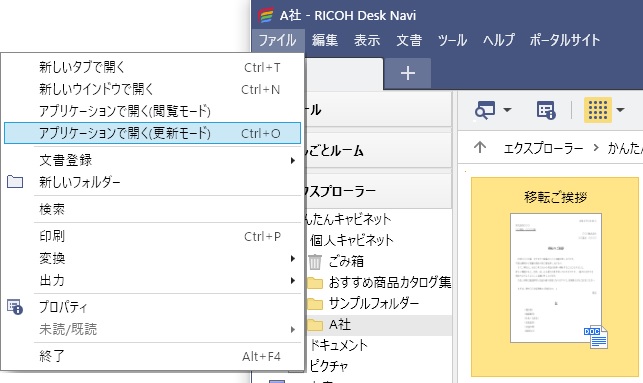
アプリケーションが起動します。
※複数のファイルを結合した文書の場合、詳細表示一覧のときは、先頭セクションが、サムネイル表示一覧のときは、現在表示されているセクションがアプリケーションで開きます。
3. アプリケーションで内容を編集し、保存します。
4. アプリケーションを終了します。
5. 文書にアプリケーションで編集した内容を反映するか確認されますので、セクション上書きを選択し、[OK]をクリックします。
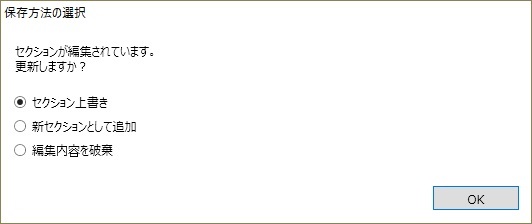
ビューアーからアプリケーションで表示する場合
1. セクションエリアからアプリケーションで表示するセクションを選択します。
2. [ファイル]のプルダウンメニューから[アプリケーションで開く]を選択します。
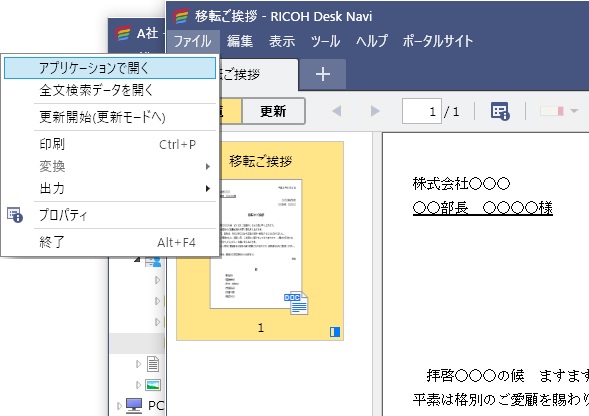
ビューアーが閲覧モードの場合は、編集保存できないモード(閲覧専用)でアプリケーションを開きます。内容を変更したくない場合の開き方です。
アプリケーションで編集できますが、RICOH Desk Navigatorに書き戻せません。
ビューアーが更新モードの場合は、アプリケーションで閲覧、更新し、RICOH Desk Navigatorに書き戻すことができます。
セクションファイルを更新する方法は、こちらを参照ください。
Copyright RICOH JAPAN Corporation All Rights Reserved.

